あなたはiPadを使用しているかもしれませんが、あなたはAndroidモバイルを持っています。したがって、iCloudに保存されている曲を聴くには、それらをAndroidに転送する必要があります。また、iCloudに保存した思い出に残るオーディオファイルをAndroidで共有して楽しむこともできます。場合によっては、iCloud上の重要なファイルをAndroidに転送してアクセスする必要があります。しかし、Apple以外のデバイスを使用してiCloudにアクセスしたい場合は、大きな問題が発生します。AndroidはiCloudとまったく互換性がなく、直接転送することはできません。
パート1:電話転送でiCloudからAndroidに音楽を取得するためのワンクリック
パート2:電話転送で直接iPhoneからAndroidに音楽を転送する
パート3:スマートスイッチでiCloudからサムスンの携帯電話に音楽を取得する
貴重な音楽ファイルをすべてiCloudからAndroidスマートフォンまたはタブレットに転送する方法をまだ探していますか?ここに最高の iCloudからAndroidへの転送 - 電話転送があります。これは、あらゆる種類のデータをiCloudからAndroidに、iTunesからAndroidに、さらにはiPhoneからAndroidに手間をかけずに直接転送するように設計されたアプリケーションです。それはあなたがクリックを犠牲にしてiCloudからAndroidデバイスにあなたの音楽や曲を転送することを可能にします。使い方は簡単で、コンピューターの初心者でも問題なく処理できます。音楽、写真、カレンダー、連絡先、通話履歴、アプリ、メッセージ、ビデオなど、ファイルタイプ全体の転送をサポートします。
音楽転送プロセスを開始するために必要なのはこれだけです。ご覧のとおり、簡単かつ迅速であり、お気に入りのデータの転送はいつの間にか完了します。まず、PCまたはMacにプログラムをダウンロードするだけです。
以下は、電話転送を使用してiCloudからAndroid携帯電話/タブレットに音楽を転送する方法です。
ステップ1.ダウンロードしてインストールした後、コンピューターでiCloudからAndroidへの転送ツールを実行します。ポップアッププログラムウィンドウで[バックアップから復元]オプションを選択します。次に、「iCloudバックアップ」を選択し、アカウントでiCloudにサインインします。

ステップ2. USBケーブルを使用して、Androidデバイスをコンピューターに接続します。ソフトウェアは接続後にデバイスを検出し、インターフェイスの両側にiCloudバックアップと同様に表示します。
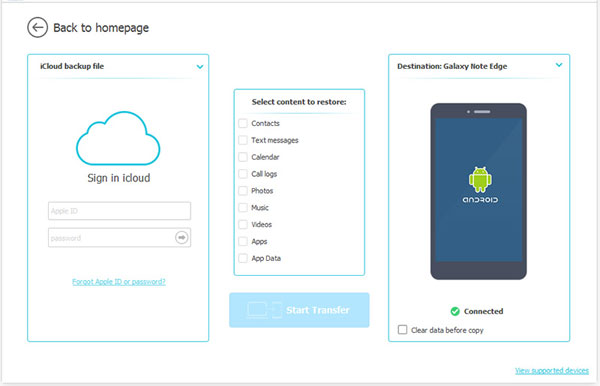
ステップ3.すべてのiCloudデータが中央のカテゴリに表示されます。音楽ファイルのみを転送する必要がある場合は、[音楽]カテゴリにチェックマークを付け、[転送の開始]ボタンをクリックして転送プロセスを開始できます。
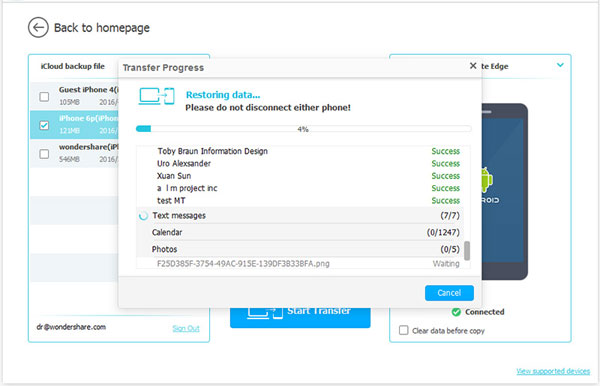
あなたがする必要があるのはそれだけです。これで音楽がAndroidデバイスに転送され、簡単にアクセスできるようになりました。
私が上で述べたように、電話転送はまた直接MacまたはWindows上のAndroidデバイスにiPhoneから音楽を転送することができます。iPhone X / 8 / 7 / 6に何千もの曲があり、Androidスマートフォンまたはタブレットでそれらを楽しみたい場合は、電話転送プログラムを試して、以下の手順に従ってください。次に、それがいかに簡単かがわかります。
ステップ1:電話転送プログラムを起動する
電話転送をコンピューターにダウンロードしてインストールし、直接起動します。2本のUSBケーブルでiPhoneとAndroidデバイスを同じコンピューターに接続します。

ステップ2:アンドロイドにiPhoneから音楽を転送する
「電話から電話への転送」タブを選択すると、接続されている2つのデバイスがプログラムによって検出されます。それらがインターフェイスに表示され、転送可能なすべてのファイルタイプが一覧表示されます。[音楽]オプションを確認し、[コピーの開始]ボタンをクリックして、iPhoneからAndroidへの音楽転送を開始します。

iOSデバイスとサムスンの携帯電話間のデータ転送を容易にするために、サムスンは、音楽、写真、ビデオ、連絡先、メッセージ、カレンダー、さらにはiCloudバックアップからサムスンギャラクシーS9 / S8 / S7 / S6へのアラームやイベントなど、2つのデバイス間でデータを転送できる スマートスイッチ と呼ばれる使いやすいモバイルアプリを考案しました。
スマートスイッチを使用してiCloudからサムスンの携帯電話へのスムーズな音楽転送を実行するには、以下の手順に従ってください。
ステップ1:Google Playストアまたはサムスンストアからスマートスイッチをダウンロードして、サムスンの携帯電話にインストールします。次に、それを開きます。
ステップ2:サムスンの携帯電話のスマートスイッチで、[ワイヤレス]、[受信]の順に選択します。次に、「iOS」のオプションを選択します。
ステップ3:バックアップの作成に使用したiCloudアカウント情報を使用してスマートスイッチにサインインします。
ステップ4:上記の操作の後、メディア、連絡先、カレンダー、メモ、通話履歴、ブックマーク、アラーム、WiFi、壁紙など、iCloudからSamsung電話に復元するファイルを確認できます。このトピックでは、[音楽鑑賞に]オプションを選択し、[インポート]をクリックして、iCloudからSamsungへのバックアップ音楽のインポートを開始する必要があります。
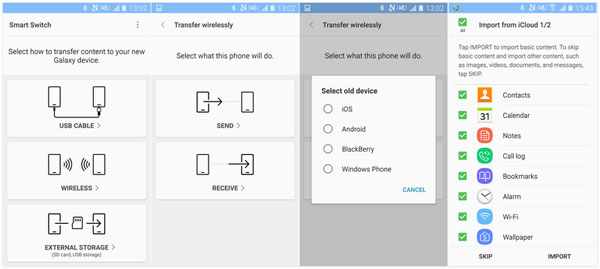
上記のすべての方法を比較すると、 iCloudからAndroidに音楽を取得する ために電話Trnasferを使用することは、明らかに最も効果的で使いやすい方法です。だから、この強力なプログラムを試して、モバイルデバイスでさまざまな新機能をお楽しみください。
関連記事:
アンドロイドからiPhoneに連絡先を転送しますか?あなたのための4つの方法





